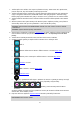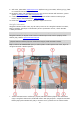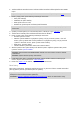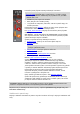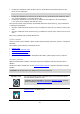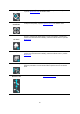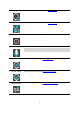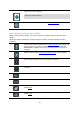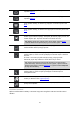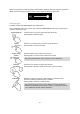User manual
21
1. Tlačítko Zpět Toto tlačítko vrátí mapu na přehled celé trasy. Pokud trasa není naplánována,
posune mapu tak, aby vaše aktuální poloha byla uprostřed.
2. Tlačítko zobrazení Pomocí tlačítka pro přepnutí zobrazení můžete přepínat mezi zobrazením
mapy a navigačním zobrazením. Na základě otáčení malé šipky kompasu v zobrazení mapy
během jízdy zjistíte aktuální směr jízdy ve vztahu k severu, přičemž sever se nachází nahoře.
3. Tlačítka zvětšení/zmenšení Pomocí tlačítek zvětšení/zmenšení můžete přiblížit nebo oddálit
mapu.
4. Aktuální poloha Tento symbol ukazuje vaši aktuální polohu. Výběrem položky ji lze přidat na
seznam Moje místa nebo provést vyhledávání v okolí vaší aktuální polohy.
Poznámka: Pokud zařízení GO PROFESSIONAL nemůže najít vaši polohu, symbol se zobrazí
v šedé barvě.
Poznámka: Symbol aktuální polohy nelze změnit.
5. Vybrané místo Stisknutím a podržením vyberte místo na mapě. Výběrem tlačítka vyskakovacího
menu zobrazte možnosti pro polohu nebo výběrem tlačítka Jet naplánujte trasu do dané
polohy.
6. Tlačítko hlavní nabídky Stisknutím tohoto tlačítka otevřete Hlavní nabídku.
7. Symboly na mapě Symboly na mapě slouží k zobrazení cíle a uložených míst:
Váš cíl
Poloha vašeho domova Domov můžete nastavit v seznamu Moje místa.
Poloha práce. Polohu práce můžete nastavit v seznamu Moje místa.
Zastávka na trase.
Místo uložené v seznamu Moje místa.
Označené místo.
Je-li vyhledávání bodů zájmu v blízkosti cíle hotovo a výsledky se ukazují na mapě,
méně důležité body zájmu se zobrazí jako černé připínáčky s bílými křížky.
Symboly, které zobrazují umístění BZ od
komunity.
Zvolením symbolu na mapě otevřete vyskakovací menu a pak zvolením tlačítka menu zobrazte
seznam akcí, které můžete provést.
8. Dopravní informace Výběrem dopravní události zobrazíte podrobnější informace.
Poznámka: Dopravní informace jsou dostupné pouze v případě, že zařízení TomTom GO
PROFESSIONAL má TomTom Traffic.